
Diese Software hält Ihre Treiber am Laufen und schützt Sie so vor gängigen Computerfehlern und Hardwarefehlern. Überprüfen Sie jetzt alle Ihre Treiber in 3 einfachen Schritten:
- DriverFix herunterladen (verifizierte Download-Datei).
- Klicken Scan starten um alle problematischen Treiber zu finden.
- Klicken Treiber aktualisieren um neue Versionen zu erhalten und Systemstörungen zu vermeiden.
- DriverFix wurde heruntergeladen von 0 Leser in diesem Monat.
Microsoft OneDrive unter Windows 10, Windows 8 ist eine gute Funktion, mit der Sie Ihre Dokumente und Bilder mit einer maximalen Kapazität von 25 GB freiem Speicherplatz darauf speichern können. Da viele Windows-Benutzer diese Funktion heutzutage verwenden, habe ich beschlossen, dies schnell zu erstellen Tutorial und zeigen Ihnen, wie Sie Ihre Dokumente und Bilder von Ihrem Microsoft OneDrive-Speicher herunterladen können Center. All diese Schritte werden nur wenige Minuten Ihrer Zeit in Anspruch nehmen.
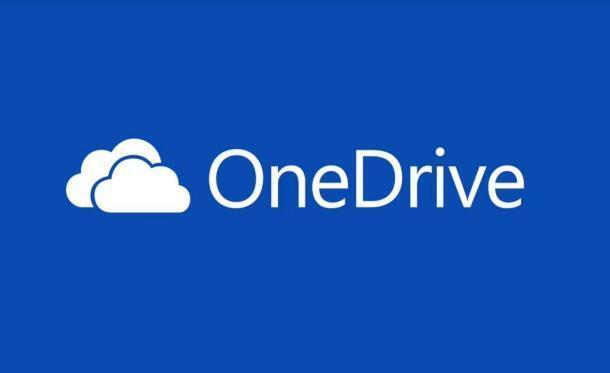
Sie können Ihre Dokumente und Bilder entweder vom OneDrive-Desktop-Client oder von SkyDrive herunterladen – wenn Sie nicht über Windows 10, Windows 8 den OneDrive-Desktop-Client verfügen. In den folgenden Zeilen werden wir über die zweite Methode sprechen, da dies die Methode ist, mit der die meisten Benutzer Probleme haben.
Wie lade ich Dateien von OneDrive auf meinen Computer herunter?
- Zuerst müssen Sie auf den folgenden Link zugreifen, um zu Microsoft OneDrive zu gelangen, wo Sie sich anmelden oder ein Konto erstellen können.
- Klicken Sie hier, um zu Microsoft OneDrive zu gelangen
- Auf der ersten Seite von OneDrive haben Sie Zugriff auf alle Dateien oder Alben, die Sie herunterladen möchten.
- Klicken Sie mit der rechten Maustaste auf die bestimmte Datei oder das Album, das Sie herunterladen möchten.
- Klicken Sie mit der linken Maustaste in das Menü, das auf die Funktion "Download" erscheint.
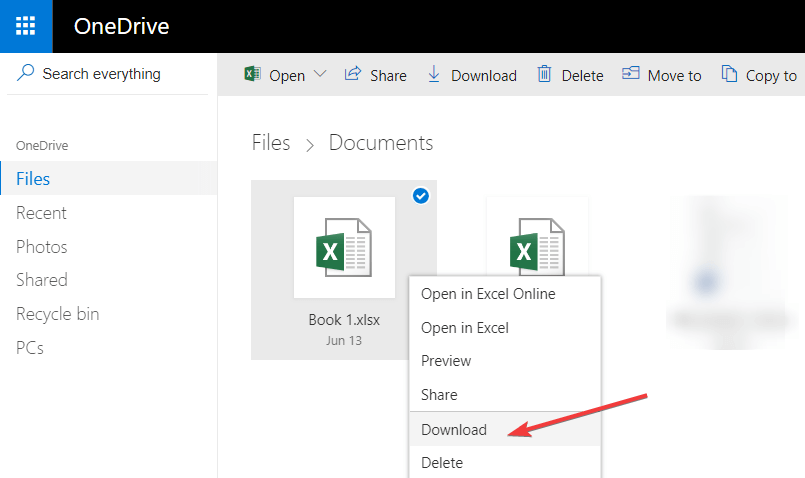
- Es hängt von Ihrer Internetverbindung und der Größe der heruntergeladenen Objekte ab, um die erforderliche Zeit für das Herunterladen der Dateien oder Alben zu bestimmen.
Hinweis: Je nach Dateigröße kann dies bis zu mehreren Stunden dauern.
Es ist erwähnenswert, dass einer der häufigsten Fehler beim Zugreifen auf oder Herunterladen bestimmter Dateien und Ordner auf OneDrive dieser ist: Dieser Artikel existiert möglicherweise nicht oder ist nicht mehr verfügbar. Wenn Sie aufgrund dieses Fehlers keine OneDrive-Dokumente und -Bilder herunterladen können, Verwenden Sie diese Anleitung zur Fehlerbehebung etwas reparieren.
Dort haben Sie also ein paar schnelle Schritte, um Dateien wie Dokumente und Bilder vom Microsoft OneDrive-Server auf Ihren Windows 10, 8.1-PC herunterzuladen. Diese Funktion ist sehr nützlich, da Sie sich keine Sorgen machen müssen, dass Ihre Dateien auf Ihrem Windows 10, 8.1-Gerät verloren gehen, solange die Dateien als Backup auf OneDrive gespeichert werden.
Apropos Sicherung Ihrer Dateien: Abgesehen von OneDrive gibt es viele Sicherungssoftware, die Sie verwenden können. Sehen Sie sich unseren Leitfaden zum Thema an beste Backup-Software für Windows 10 und laden Sie diejenige herunter, die Ihren Anforderungen am besten entspricht.
Wenn Sie beim Befolgen dieses Tutorials Probleme haben, teilen Sie uns dies in den Kommentaren unten mit. Wir werden sehen, was wir tun können, um Ihr Windows-Erlebnis zu verbessern.
VERWANDTE GESCHICHTEN ZUM ANSEHEN:
- 100% gelöst: Fehler „Eine neuere Version von OneDrive ist installiert“
- Beheben Sie den langsamen OneDrive-Upload in Windows 10
- Vollständiger Fix: OneDrive-Symbolüberlagerung fehlt in Windows 10, 8.1, 7
y.


